组策略分发软件全攻略
利用组策略来发布和指派软件

利用Active Directory管理工具(ADMT)进行组策略的管理和配置 。
Windows Server Management Studio
通过Windows Server Management Studio进行组策略的管理和配 置。
组策略管理控制台(GPMC)
为了保障网络安全,管理员可以利用组策略指派杀毒软件给用户。通过组策略,管理员可以统一配置杀毒软件的 设置,确保所有用户都使用相同的设置,提高网络安全防护能力。同时,组策略还可以定期更新杀毒软件的病毒 库,确保用户设备的安全性。
案例三
总结词
自动化、便捷
详细描述
通过组策略,管理员可以实现软件的自动安装与卸载,为用户提供更加便捷的服务。管 理员可以制定软件的安装和卸载脚本,通过组策略发布给用户。当需要安装或卸载软件 时,管理员只需更新组策略配置,而无需逐个用户进行操作,提高了管理效率。同时,
自动化安装与卸载还可以减少人为错误和遗漏,确保软件的正确安装和卸载。
06
总结与展望
利用组策略发布和指派软件的优势与不足
自动化部署
组策略可以自动化地发布和指派软件 ,大大减少了手动安装和配置的时间 和工作量。
集中管理
通过组策略,管理员可以在中央位置 管理和配置软件分发,提高了管理效 率和可维护性。
05
案例分析
案例一:利用组策略发布办公软件
总结词
高效、集中管理
详细描述
通过组策略,管理员可以发布办公软件给用户,确保所有用户使用统一的软件 版本,减少因软件版本不同导致的问题。同时,组策略可以集中管理软件的安 装、配置和更新,提高管理效率。
案例二:利用组策略指派杀毒软件
组策略软件部署

软件部署介绍:软件部署类型:MSI(WINDOWS installer package)MSTMSP软件部署过程:1.创建软件分发点(注意事项:分发的软件最好创建隐藏共享,设置权限读取和运行)2.发布或指派3.更改软件部署属性指派软件:指派到计算机计算机启动自动安装安装在documents and srttings\all users指派用户不会自动安装只安装软件相关信息(快捷方式)发布软件发布计算机(不能)发布用户不会自动安装控制面板----添加删除程序---添加新程序部署“非MSI”软件一.建立扩展名为.ZAP文件只能发布给用户,不能指派给用户或计算机不具备MSI的修复功能具备管理员权限示例:[application]Friendlyname=””Setupcommmand=\\ip\*.exeDispalyversion=”9.0”Publisher=””二.使用第三方软件实验:部署非MSI的软件1.使用Advanced Installer生成MSI文件2.部署foxmail一.使用Advanced Installer生成MSI文件找一台干净的计算机,运行Advanced Installer生成foxmail的MSI文件运行Repackager.exe包,来把foxmail转换成MSI格式Foxmail安装过程默认即可二.使用gpmc在域中部署foxmial软件1.创建MSI安装包的共享文件在C盘创建foxmial文件夹,用来放置foxmial.Msi,设置隐藏共享2.创建两个OU,在ou中创建对应的用户和计算机创建两个OU,user和computer3.使用gpmc创建两个GPO分发软件—用户和分发软件—计算机,分发软件—用户链接到user上,分发软件—计算机(gpo)链接到computer上把分发软件—用户链接到user上分发软件—计算机(gpo)链接到computer上4.在“分发软件—用户”GPO上分发foxmail 指派到用户开展用户配置---软件设置----软件安装---新建软件5.在“分发软件—计算机”GPO上分发foxmail 指派到计算机计算机配置---软件设置----软件安装三.测试软件分发1.使用用户a登录pc1计算机查看能否安装软件点击安装2.重新启用计算机pc2查看能否安装软件重新启动计算机,查看。
利用组策略来发布和指派软件
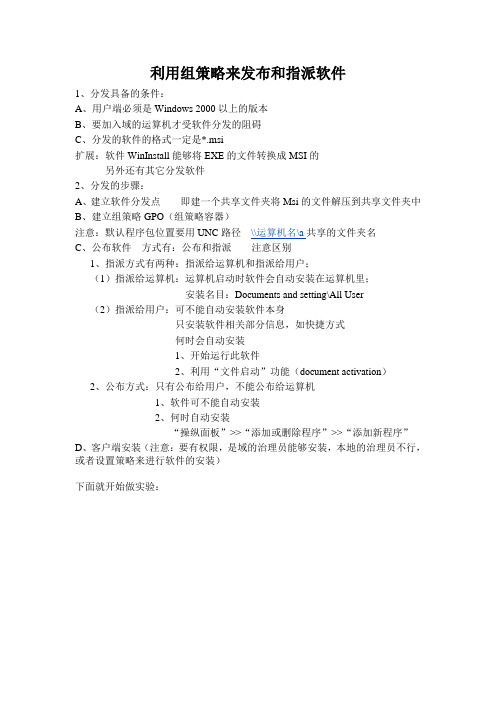
利用组策略来发布和指派软件1、分发具备的条件:A、用户端必须是Windows 2000以上的版本B、要加入域的运算机才受软件分发的阻碍C、分发的软件的格式一定是*.msi扩展:软件WinInstall能够将EXE的文件转换成MSI的另外还有其它分发软件2、分发的步骤:A、建立软件分发点即建一个共享文件夹将Msi的文件解压到共享文件夹中B、建立组策略GPO(组策略容器)注意:默认程序包位置要用UNC路径\\运算机名\a共享的文件夹名C、公布软件方式有:公布和指派注意区别1、指派方式有两种:指派给运算机和指派给用户;(1)指派给运算机:运算机启动时软件会自动安装在运算机里;安装名目:Documents and setting\All User (2)指派给用户:可不能自动安装软件本身只安装软件相关部分信息,如快捷方式何时会自动安装1、开始运行此软件2、利用“文件启动”功能(document activation)2、公布方式:只有公布给用户,不能公布给运算机1、软件可不能自动安装2、何时自动安装“操纵面板”>>“添加或删除程序”>>“添加新程序”D、客户端安装(注意:要有权限,是域的治理员能够安装,本地的治理员不行,或者设置策略来进行软件的安装)下面就开始做实验:1、打开域操纵器,我就用callcenter.21cn.local来举例。
如图:1-11-12、新建一个组织,命名为“callcneter”,如图:1-21-23、点击“callcenter”属性,然后点击“组策略”选项卡,点击“新建”>>,创建一个“组策略对象链接”命名为“deng”如图:1-31-34、点击“编辑”,如图:1-41-45、点击用户配置》》软件设置》》软件安装,如图:1-51-56、点击“软件安装”属性,在“默认程序包位置”填写路径(备注:路径格式:\\运算机名\共享文件夹),例如:“\\hqstotage\software”是10.10.1.3上的一个共享文件夹;然后点击“确定”如图:1-61-67、右键“软件安装”》》新建》》程序包,就会显现如图:1-71-78、注意:公布和指派的软件都要是*.msi格式。
域分发软件步骤

域分发软件
一.分发前准备
1.Msi软件包一个.
2.创建一个共享文件夹share,共享文件夹不要以中文命名,这里默认在域服务器创建.
二.分发步骤
1.打开Active Directory 用户和计算机,将要分发的计算机图标拖入到要分发的OU中,
如下图.
2.右键软件分发,选择属性 组策略,如下图
2.点击新建,创建一个名叫policy的策略,创建完毕后,点击编辑,进入组策略设置
界面,如下图.
3.点击计算机配置—>软件设置->软件安装,右键软件安装,选择属性,出现下图
4.输入默认程序包位置,新增程序包选择“指派”,安装用户界面选项选择“基本”,
如下图.
注:默认程序包位置最好将共享文件夹所在计算机的域名输入完整,不能用IP代替计算机完整域名.
5.软件安装属性设置完毕后,在右边空白处右键,选择新建->程序包,系统会弹出共享文件夹share的软件,选择要分发的软件包,如下图.
通过以上步骤,软件分发设置完毕,下面为测试分发是否成功,进下如下操作.
在被分发的计算机上,运行cmd,输入gpupdate /force,系统提示重启,重启完毕,登录到系统时请查看软件分发是否成功.
域分发不成功,请排除以下情况:
1.Msi包有问题.
2.策略未生效,再重启一下.。
利用组策略来发布和指派软件
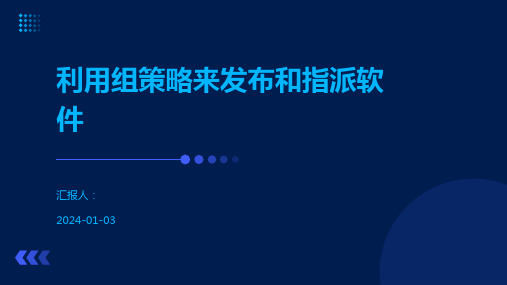
汇报人: 2024-01-03
目录
• 组策略简介 • 软件发布与指派 • 组策略软件发布与指派实践 • 常见问题和解决方案 • 案例分析
01
组策略简介
组策略的定义
01
组策略(Group
Policy)是
Windows操作系统中用于管理和
配置网络中计算机的策略工具。
02
案例二:利用组策略发布和指派杀毒软件
总结词
安全、可靠
详细描述
杀毒软件对于企业网络安全至关重要。通过组策略,管理员可以确保所有计算机 都安装了最新版本的杀毒软件,并设置了相同的防护策略。这有助于提高整个网 络的安全性和可靠性。
案例三:利用组策略发布和指派浏览器软件
总结词
统一、规范
详细描述
为了确保员工使用安全的浏览器软件,管理员可以利用组策略来发布和指派特定的浏览器。通过设置软件的参数 、安全选项和更新策略,可以确保所有计算机上的浏览器都符合企业的安全规范和标准。这有助于维护企业数据 的安全和保护员工隐私。
验证组策略效果
通过监控软件的使用情况、用户反馈和系统日志等方式,验 证组策略发布和指派的软件是否满足用户需求,并评估其效 果和性能。
04
常见问题和解决方案
组策略软件发布与指派常见问题
软件无法安装或运行
组策略设置可能阻止软件的安装或运行,需要检查组策略设置是 否正确。
软件版本冲突
在发布软件时,可能会遇到软件版本冲突问题,需要确保软件版本 与操作系统版本兼容。
THANKS
谢谢您的观看
。
脚本部署
组策略可以用来部署自 动脚本,以便在计算机 启动、关闭或登录时自
动执行。
(完整版)组策略教程汇总,推荐文档

(完整版)组策略教程汇总,推荐文档一、访问组策略1.输入gpedit.msc命令访问:选择“开始”→“运行”(或快捷方式:Win+R),在弹出窗口中输入“gpedit.msc”,回车后进入组策略窗口。
组策略窗口的结构和资源管理器相似,左边是树型目录结构,由“计算机配置”、“用户配置”两大节点组成。
这两个节点下分别都有“软件设置”、“Windows设置”和“管理模板”三个节点(如图一),节点下面还有更多的节点和设置。
此时点击右边窗口中的节点或设置,便会出现关于此节点或设置的适用平台和作用描述。
“计算机配置”、“用户配置”两大节点下的子节点和设置有很多是相同的,那么我们该改哪一处?“计算机配置”节点中的设置应用到整个计算机策略,在此处修改后的设置将应用到计算机中的所有用户。
“用户配置”节点中的设置一般只应用到当前用户,如果你用别的用户名登录计算机,设置就不会管用了。
但一般情况下建议在“用户配置”节点下修改,本文也将主要讲解“用户配置”节点的各项设置的修改,附带讲解“计算机配置”节点下的一些设置。
其中“管理模板”设置最多、应用最广,因此也是本文的重中之重。
图一:下面我们就进入“用户配置”,去细细探测它的奥秘:1、在软件设置里面没有什么重要内容,我们省去介绍吧(不信你看看);2、那我们先看看“windows设置”里的内容(如图二全结构图:):在“windows设置”的节点下有“脚本”、“安全设置”和“IE 维护”三个节点,其中“脚本”下包含“登录”和“注销”两个脚本,其功能(属性)是设置“登录”和“注销”时的桌面背景!在“安全设置”里面没有什么实质内容,现我们就忽略它吧!《而对于“计算机配置”的“安全设置”的下节点里,多了三个小节点,其一是“密码策略”,它可以设置我们对用户的密码要求及密码保留时间等,因此,当你设置后,你的密码设置就必须符合这要求。
其二是“帐号锁定策略”,它可以设置帐号无效登录系统的次数和帐户被锁定时间。
组策略(gpedit.msc)完全使用手册

组策略(gpedit.msc)完全使用手册组策略(gpedit.msc)完全使用手册组策略(gpedit.msc)完全使用手册对于大部分计算机用户来说,管理计算机基本上是借助某些第三方工具,甚至是自己手工修改注册表来实现。
其实Windows XP组策略已经把这些功能集于一体,通过组策略及相关工具完全可以实现我们所需要的功能。
一、组策略基础1.什么是组策略注册表是Windows系统中保存系统软件和应用软件配置的数据库,而随着Windows功能越来越丰富,注册表里的配置项目也越来越多,很多配置都可以自定义设置,但这些配置分布在注册表的各个角落,如果是手工配置,可以想像是多么困难和烦杂。
而组策略则将系统重要的配置功能汇集成各种配置模块,供用户直接使用,从而达到方便管理计算机的目的。
其实简单地说,组策略设置就是在修改注册表中的配置。
当然,组策略使用了更完善的管理组织方法,可以对各种对象中的设置进行管理和配置,远比手工修改注册表方便、灵活,功能也更加强大。
2.组策略的版本对于Windows 9X/NT用户来说,都知道“系统策略”的概念,其实组策略就是系统策略的高级扩展,它是自Windows9X/NT的“系统策略”发展而来的,具有更多的管理模板、更灵活的设置对象及更多的功能,目前主要应用于Windows2000/XP/2003操作系统中。
早期系统策略的运行机制是通过策略管理模板,定义特定的POL(通常是Config.pol)文件。
当用户登录时,它会重写注册表中的设置值。
当然,系统策略编辑器也支持对当前注册表的修改,另外也支持连接网络计算机并对其注册表进行设置。
而组策略及其工具,则是对当前注册表进行直接修改。
显然,Windows2000/XP/2003系统的网络功能是其最大的特色之处,所以其网络功能自然是不可少的,因此组策略工具还可以打开网络上的计算机进行配置,甚至可以打开某个ActiveDirectory(活动目录)对象(即站点、域或组织单位)并对其进行设置。
组策略分发软件

利用组策略软件分发利用GPO实现软件设置:。
准备软件(windows live messenge、Advanced Installer)。
准备windows live messenge安装程序包——.msi。
分发软件优点:易实现缺点:功能简单、兼容性差(只能分发winodows安装程序包——.msi,exe封装的程序安装包要用Advanced Installer重新封装成msi文件)一、 获取要分发的软件:1 安装Advanced Installer并运行,打开新建工程向导,按向导做选择“语言”、“重新包装安装”——>“确定”2、按向导提示,关掉真正运行的其它程序,下一步,下一步选中捕获新的安装3、指定要重新包装的源程序,并设置名称、版本等信息4、如图,选中新的系统捕获5、指定“安装捕获配置文件”保存路径,其它默认,下一步,“确定”:6、安装一遍源程序7、Advanced Installer会把源程序安装后系统的变化记下,“完成”,“导入”8、接下来设置重新封装后,msi文件构建及保存目录(这里指定的是D:\MSN)和文件名过程:9、完成,确定后D:\MSN下就有重新包装后的msi安装包了二、 创建软件分发点1、在用来存放分发软件的服务器上创建一共享文件夹E:\software,域用户有读取的权限就够了NTFS权限:三、 设置GPO:1、打开ADUC——(右击域)打开域属性——新建GPO,并打开该GPO编辑器,如下图所示2、创建分发程序包的策略分发方法有两种: i.指派(强制安装) ii.发布(可选安装)修改后GPO后,如果是在“计算机配置”里“指派”给计算机,客户机执行策略刷新命令gpupdate后重启时安装,所有用户在客户机上都可使用该软件;如果是在“用户配置”里“指派”或者“发布”给用户,用户在客户机执行策略刷新命令gpupdate后生效,“发布”的可以在【控制面板】|【添加/删除程序】|“添加程序”中选择安装,“指派”的软件则注销或重启后重新登录后,程序在【开始】菜单中,用户第一次使用该软件时安装。
- 1、下载文档前请自行甄别文档内容的完整性,平台不提供额外的编辑、内容补充、找答案等附加服务。
- 2、"仅部分预览"的文档,不可在线预览部分如存在完整性等问题,可反馈申请退款(可完整预览的文档不适用该条件!)。
- 3、如文档侵犯您的权益,请联系客服反馈,我们会尽快为您处理(人工客服工作时间:9:00-18:30)。
组策略分发软件全攻略
2008-12-23 13:26
在规模比较大的网络环境里面,为了对服务器和客户机上的软件、系统补丁进行集中统一的管理,我们可能会用到SUS、WSUS、SMS等。
SUS、WSUS管理系统更新,不在本文讨论,请参考其它相关技术文档。
虽然SMS功能较强大,兼容性好,绝大多数应用软件都可以用它来管理,但是它比较复杂,实现起来要考虑的问题也比较多。
如果要部署的应用程序不多不十分复杂的话,其实我们还是可以回归到比较原始的技术:
利用GPO实现软件设置
● 分发软件
● 修复软件
● 删除软件
● 升级软件
优点:易实现
缺点:功能简单、兼容性差(只能分发winodows安装程序包——.msi,exe 封装的程序安装包要用Advanced Installer重新封装成msi文件)
实现:前提是熟悉Winodows Server活动目录的基本管理,理解组策略,熟悉通过AD部署组策略
一、获取要分发的软件
如图从网上下载了GreenBrowser和千千静听来分发给所有客户机或者用户使用,但都是exe封装的安装包。
因为通过组策略只能够分发msi封装的程序安装包,所以我们要使用Advanced Installer把他们都重新封装成msi格式的安装包:
1、运行Advanced Installer,打开新建工程向导,按向导做
选择“语言”、“重新包装安装”——>“确定”
2、按向导提示,关掉真正运行的其它程序,下一步
3、选中捕获新的安装
4、指定要重新包装的源程序,并设置名称、版本等信息
5、如图,选中新的系统捕获
6、指定“安装捕获配置文件”保存路径,其它默认
下一步,“确定”:
7、记录当前系统状态,以便后面记录安装源程序后系统的变化
8、安装一遍源程序
9、Advanced Installer会把源程序安装后系统的变化记下,“完成”,“导入”
10、接下来设置重新封装后,msi文件保存目录(这里指定的是D:\MSI)和
文件名,如图中123步骤
过程:
11、完成,确定后D:\MSI下就有重新包装后的msi安装包了,如下图
二、创建软件分发点(一共享文件夹)
1、如图,在用来存放分发软件的服务器上创建一共享文件夹D:\software,域用户有读取的权限就够了
共享权限:
NTFS权限:
2、在分发点用不同的子文件夹存放要分发的不同安装文件
3、使用管理安装选项命令Msiexec设置软件包在客户机安装的相关选项:
语法 msiexec /a Package
参数 /a (或-a) #应用管理安装选项。
Package #指定Windows安装程序包文件的名称。
(本地路径)
这个过程可以设置某些软件安装时需要的序列号等内容,这些设置项在客户机那边安装是就自动完成,不用再设了!
执行后会以向导的形式引导管理员安装,“网络位置”指到分发点下存放该软件的子文件夹,本例为D:\software\GreenBrower\
其它的可以按默认的设置进行,
会把相关的文件装到D:\software\GreenBrower\下,包括后面在GPO中新建分发程序包要指定的msi安装包GreenBrowerGBSetup.msi,如下图
PS:其它要分发的软件同样安装上面的步骤管理安装包,如千千静听的分发
点如下图所示:
三、设置GPO
1、打开ADUC——
(右击域)打开域属性——新建GPO,并打开该GPO编辑器,如下图所示
2、创建分发程序包的策略
分发方法有两种: i.指派(强制安装) ii.发布(可选安装)
修改后GPO后,如果是在“计算机配置”里“指派”给计算机,客户机执行策略刷新命令gpupdate后重启时安装,所有用户在客户机上都可使用该软件;如果是在“用户配置”里“指派”或者“发布”给用户,用户在客户机执行策略刷新命令gpupdate后生效,“发布”的可以在【控制面板】|【添加/删除程序】|“添加程序”中选择安装,“指派”的软件则注销或重启后重新登录后,程序在【开始】菜单中,用户第一次使用该软件时安装。
(1)、给用户分发,步骤如下:
A、设置程序包位置(分发点共享文件夹):
用网络路径指定(下一步新建程序包时直接打开该路径)
B、再右击“软件安装”,新建程序包:
C、用网络路径(客户机通过该路径找到)指定要分发的软件包:
D、选定msi安装包:
E、选择分发方式:
F、分发后的GPO
(2)、给计算机分发,与(1)同理: A、只能做指派:
B、指派后:
四、客户机用户验证
1、创建测试用户帐户:
2、在XP系统客户机登录域:
3、刷新组策略:
4、打开“添加新程序”,可以看到通过GPO发布的程序
5、添加。
安装成功、正常使用~~~~~~~
四、修复、删除、升级已分发的软件
如果上述内容已掌握,接下来的配置就比较简单了,不作详细介绍
1、修复软件
●当用户的软件发生文件丢失或损坏时,自动重新复制正确的文件来修复
●如果原来软件分发点上的安装文件发生丢失或损坏
§在服务器上修复该软件的源文件
§重新部署一次
2、删除软件
●【立即从用户和计算机卸载软件】:下一次用户登录或计算机启动时,软件会被强制删除
●【允许用户继续使用软件,但禁止新的安装】:用户和计算机仍可继续执行使用软件,但不允许重新安装
3、升级软件
●举例
§Office2003升级到Office2007
§Visio2003升级到visio2007
●强制升级
§会强制用户将当前软件升级到新的版本
●可选升级
§允许用户同时使用一个应用程序的两个版本。
